Apple Watch ei loo iPhone’iga ühendust? 6 töötavat parandust
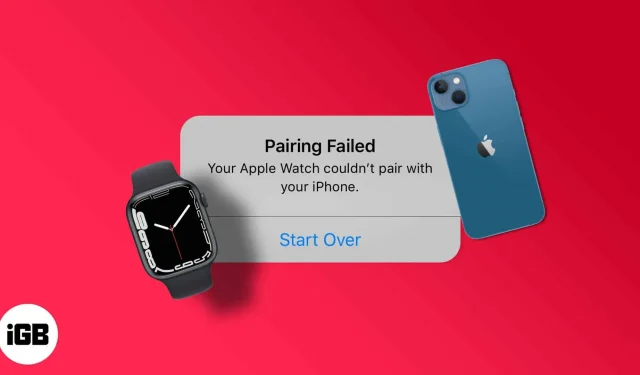
Proovin Apple Watchi iPhone’iga ühendada, kuid kõik jõupingutused on asjatud. Õnneks on see tõenäoliselt tarkvaraprobleem ja saame selle mõne näpunäite ja häkkimisega parandada. Järgige juhiseid, et lahendada Apple Watchi ja iPhone’iga mittesidumise probleem.
- Kas Apple Watch ühildub iPhone’iga?
- Bluetoothi sisse- ja väljalülitamine
- Lülitage oma Apple Watchis Wi-Fi ja mobiilside välja.
- Taaskäivitage oma Apple Watch ja iPhone.
- Kontrollige mõlema seadme tarkvaravärskendusi.
- Lähtestage oma iPhone’i võrguseaded
- Lähtestage oma Apple Watch
Enne kui alustad:
- Teie Apple Watch ja iPhone peavad olema 30 meetri raadiuses.
- Lennurežiim tuleb mõlemas seadmes keelata.
- Bluetooth peab teie iPhone’is olema lubatud.
1. Kas Apple Watch ühildub iPhone’iga?
Kõik Apple’i kellad ei ühildu kõigi iPhone’idega. Teatud piirangud on olemas, seega kontrollige allolevat ühilduvusloendit.
- Apple Watchi seeria 1 ja 2 – ühildub iPhone 5 ja uuemate mudelitega.
- Apple Watchi seeriad 3 ja 4 – nõuab iPhone 5s või uuemat versiooni.
- 4. seeria LTE versioon – ühildub iPhone 6 või uuemaga.
- Apple Watchi seeria 5, 6 ja 7 – ühildub iPhone 6s või uuemaga.
2. Lülitage Bluetooth sisse ja välja.
Mõnikord saab probleemi taga oleva vea parandada lihtsalt Bluetoothi välja- ja sisselülitamisega.
Bluetoothi keelamine iPhone’is
- Avage rakendus Seaded.
- Klõpsake Bluetoothi.
- Nüüd lülitage Bluetoothi lüliti välja.
Keela Bluetooth Apple Watch
- Toksake avakuval Digital Crown → Seaded.
- Minge Bluetoothi.
- Kerige alla ja lülitage Bluetooth välja.
Oodake minut ja lülitage iPhone’is ja Apple Watchis Bluetooth sisse.
3. Lülitage Apple Watchis Wi-Fi ja mobiilside välja.
Wi-Fi ja mobiilsidevõrgu (kui see on kohaldatav) väljalülitamine sunnib teie Apple Watchi teie iPhone’iga siduma, mis loodetavasti lahendab probleemi.
- Avage Apple Watchis rakendus Seaded.
- Kerige alla WiFi-ni ja lülitage see välja.
- Naaske eelmisse menüüsse, valige “Cellular” ja lülitage see välja.
4. Taaskäivitage Apple Watch ja iPhone.
Kui mainitud elementaarsed näpunäited probleemi ei lahenda, proovige mõlemad Apple’i seadmed lähtestada, kuna me kõik teame, et see on parim viis tõrkeotsinguks. Kui te ei tea, kuidas iPhone’i lähtestada, võite kasutada seda üksikasjalikku juhendit.
Mis puudutab Apple Watchi taaskäivitamist,
- Vajutage ja hoidke all Apple Watchi külgnuppu, kuni kuvatakse viip.
- Toite väljalülitamiseks libistage paremale.
- Vajutage ja hoidke toitenuppu all, kuni näete Apple’i logo.
5. Kontrollige mõlema seadme tarkvaravärskendusi.
Pärast mõlema seadme taaskäivitamist kontrollige seadetes tarkvaravärskendusi. Apple annab tavaliselt veaparandusi välja uute tarkvaravärskendustega.
Pealegi peavad mõlemad seadmed olema ühilduval versioonil ehk kui iPhone on iOS 16 peal, siis kell peab olema watchOS 9 peal. Vastasel juhul pole sidumine võimalik. Nii et kontrollige ja värskendage
- iPhone
- Apple Watch
6. Lähtestage oma iPhone’i võrguseaded
Eelkõige kustutab see kõik teie seadmesse salvestatud WiFi-paroolid ja muu ühenduseteabe ning tagastab vaikeseaded. Ehkki see võib probleemi lahendada, võite mõned paroolid kaotada. Nüüd, kui teid on hoiatatud, jätkame.
- Avage rakendus Seaded.
- Avage Üldsätted.
- Valige iPhone’i teisaldamine või lähtestamine.
- Klõpsake nuppu Lähtesta ja lähtesta võrgusätted.
- Kinnitage ja oodake taaskäivitamist.
7. Lähtestage oma Apple Watch.
Kui probleem püsib, peab serveris midagi viga olema ja peaksite oma Apple Watchi lähtestama ja ühendama selle uuesti oma iPhone’iga. Apple Watchi lähtestamiseks järgige seda artiklit.
alumine joon
Tõenäoliselt oleks pärast selle artikli lugemist Apple Watchi sidumisprobleem lahendatud. Kui ei, siis kirjutage meile sooviavaldus kommentaaride sektsiooni; anname endast parima, et teid aidata.



Lisa kommentaar